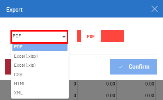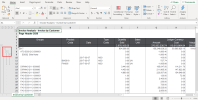Exporter
Tous les types de vues (c'est-à-dire Feuilles de calcul, Graphiques, Jauges, Cartes et Tableaux de bord) peuvent être exportés vers plusieurs formats de fichier différents afin d'utiliser et de manipuler vos données de différentes manières.
SEI supporte les formats d'export suivants :PDF, XLSX, XLS, CSV, HTML, XML ainsi que PNG (pour les graphiques et les tableaux de bord seulement).
Pour exporter une vue :
- Cliquez sur le bouton
dans le menu Paramètres (panneau de droite) et sélectionnez Exporter.
-
Dans la liste déroulante, choisissez le format souhaité et cliquez sur Confirmer.
-
Une nouvelle fenêtre s'ouvrira une fois le fichier exporté. Cliquez sur Télécharger. Par défaut, le fichier sera enregistré dans le dossier Téléchargements et portera le même nom que la vue.
Développer vos données dans Excel
Lors de l'exportation d'une Feuille de calcul au format XLS ou XLSX, SEI vous permet de développer votre contenu dans Excel.
Par défaut, le groupe Ligne de total est le premier niveau de groupe développé. Cela signifie que s'il y a trois niveaux de groupes développés, il y aura quatre niveaux d'indentation plutôt que trois.
Vous devez développer les niveaux de groupe dans SEI pour qu'ils s'affichent ainsi dans les exports Excel. L'expansion des niveaux de groupe vous permet de mieux contrôler le niveau de détail qui est affiché.
Il y a un maximum de 6 niveaux de groupes étendus pris en charge (sans compter la ligne de total). Si plus de 6 niveaux de groupe sont développés dans votre feuille de calcul lorsque vous exportez au format XLS ou XLSX, aucun des niveaux de groupe ne sera développé dans votre fichier de sortie.
-
Ouvrez une Feuille de calcul et développez les niveaux de groupe souhaités. Dans l'exemple ci-dessous, trois niveaux de groupe ont été élargis.
- Dans le menu Paramètres (panneau de droite), cliquez sur
et sélectionnez Export.
- Dans la liste déroulante, sélectionnez XLS ou XLSX et cliquez sur Confirmer.
-
Une nouvelle fenêtre s'ouvrira une fois le fichier exporté. Cliquez sur Télécharger. Par défaut, le fichier sera enregistré dans le dossier Téléchargements et portera le même nom que la vue.
- Ouvrez votre fichier dans Excel.
-
Cliquez sur le bouton + dans le panneau de gauche pour développer un niveau de groupe et sur le bouton - pour le réduire.
Les chiffres dans le coin supérieur gauche représentent le niveau actuel d'indentation de la feuille de calcul.